이 자습서에서는 Microsoft Internet Explorer에서 확장 및 추가 기능을 실행하는 기능을 활성화 또는 비활성화하는 방법을 보여줍니다.
옵션 1 - IE 설정에서
- 인터넷 익스플로러를 엽니다.
- 선택 설정 기어 오른쪽 상단 모서리에서 "인터넷 옵션“.
- "를 선택하십시오.고급의" 탭.
- 아래로 스크롤하여 "브라우징" 부분.
- "를 선택하거나 선택을 취소하십시오.타사 브라우저 확장 사용" 바라는대로.
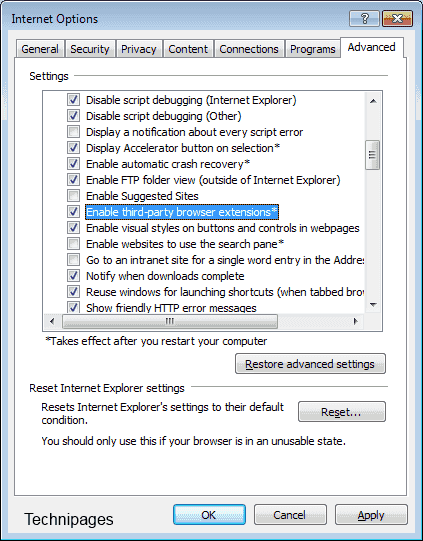
- Internet Explorer를 닫고 설정을 적용하려면 컴퓨터를 다시 시작하십시오.
옵션 2 - 그룹 정책
- 그룹 정책 편집기에서 다음을 확장합니다.
- 컴퓨터 구성
- 관리 템플릿
- Windows 구성 요소
- 인터넷 익스플로러
- 보안 기능
- 애드온 관리
- "추가 기능 목록에서 특별히 허용되지 않는 한 모든 추가 기능 거부"를 다음 설정 중 하나로 설정합니다.
- 활성화됨 – "추가 기능 목록" 정책 설정에 나열되지 않은 추가 기능을 허용하지 않습니다.
- 장애가있는 – 사용자는 추가 기능을 사용할 수 있습니다.
- 정책을 "로 설정한 경우활성화됨", "도 열어야 합니다."애드온 목록" 정책 설정을 선택하고 허용할 추가 기능에 대한 CLSID를 지정하십시오.
옵션 3 – 레지스트리
- 설정을 변경하려는 사용자로 로그인합니다. Internet Explorer가 닫혀 있는지 확인하십시오.
- 잡아 윈도우 키 "를 누르십시오.NS"를 불러오기 위해운영" 대화 상자.
- 유형 "regedit"를 누른 다음 "입력하다“.
- 선택하다 "예" 사용자 계정 컨트롤의 액세스를 허용할지 묻는 메시지가 표시되면
- 레지스트리를 탐색합니다.
- HKEY_CURRENT_USER
- 소프트웨어
- 마이크로소프트
- 인터넷 익스플로러
- 기본
- "에 대한 값을 설정하십시오.브라우저 확장 활성화“. 값이 존재하지 않으면 "기본"를 클릭하고 "새로운” > “문자열 값“. "로 설정하십시오.아니요" 확장을 원하시면 장애가있는."로 설정예" 확장을 원하시면 활성화.
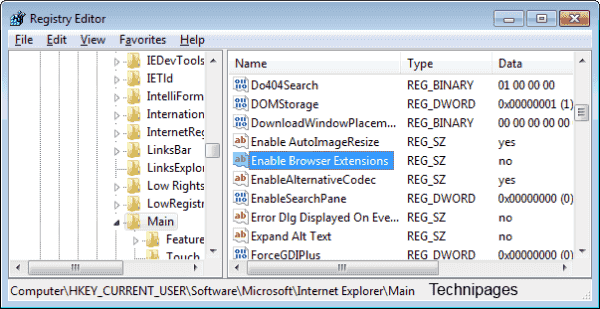
레지스트리 편집기를 닫고 컴퓨터를 다시 시작하십시오. 다음에 Internet Explorer를 시작할 때 추가 기능 및 확장 기능을 사용하는 기능이 원하는 대로 수정됩니다.
참고: 확장을 비활성화한 경우 사용자는 추가 기능 관리 화면에서 확장을 설치하거나 활성화할 수 있지만 "활성화됨"으로 표시되더라도 작동하지 않습니다.
자주하는 질문
Internet Explorer 추가 기능에 대한 CLSID를 어떻게 찾습니까?
IE에 플러그인을 설치한 다음 설정 기어로 이동하여 "추가 기능 관리“. 거기에서 추가 기능을 마우스 오른쪽 버튼으로 클릭하고 "추가 정보"를 선택할 수 있습니다. CLSID가 나열됩니다.